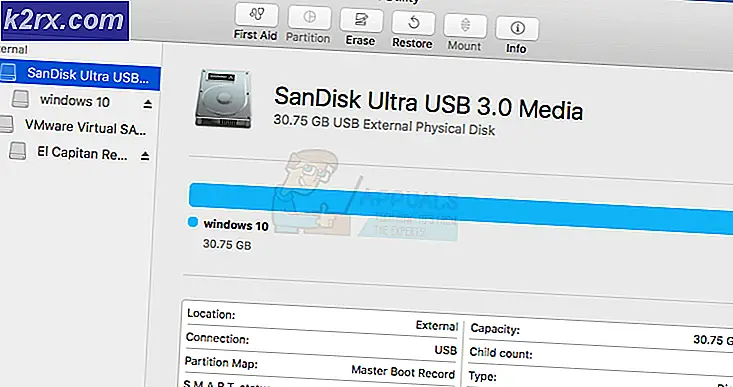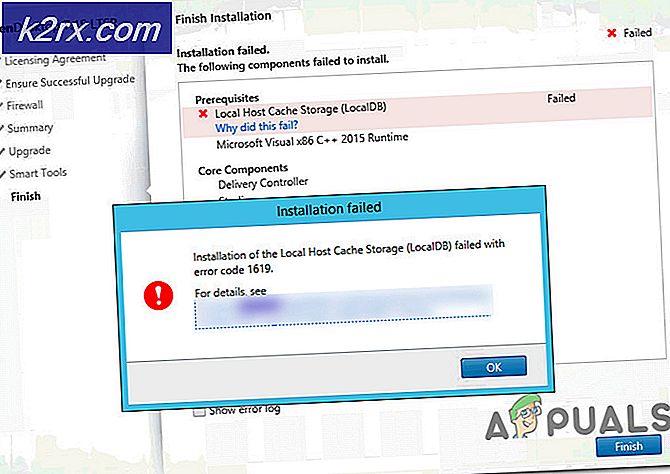จะตรวจสอบประสิทธิภาพเครือข่ายของคุณโดยใช้ NPM ได้อย่างไร?
เราได้เข้าสู่ยุคที่ทุกอย่างเชื่อมต่อกับเครือข่ายไม่ทางใดก็ทางหนึ่ง เครือข่ายคอมพิวเตอร์นั้นยอดเยี่ยมและทำให้การทำงานง่ายขึ้น เว้นแต่จะไม่ได้รับการดูแลอย่างเหมาะสม ความสมบูรณ์ของเครือข่ายคอมพิวเตอร์ของคุณมีความสำคัญมากโดยเฉพาะอย่างยิ่งหากคุณดำเนินธุรกิจจากเครือข่าย เราทุกคนใช้คอมพิวเตอร์ระดับไฮเอนด์ในเครือข่ายของเราและนั่นคือสิ่งที่เราควรทำอย่างไรก็ตามนั่นไม่ใช่ส่วนสำคัญของการบำรุงรักษาเครือข่าย พีซีระดับไฮเอนด์ช่วยให้คุณสามารถทำงานที่ต้องการทรัพยากรซึ่งเป็นสิ่งที่ยอดเยี่ยม แต่มีประเด็นสำคัญอย่างหนึ่งที่พวกเราส่วนใหญ่พลาดไป เพื่อให้แน่ใจว่าเครือข่ายของคุณมีประสิทธิภาพดีและเพื่อหลีกเลี่ยงการหยุดทำงานซึ่งมักจะเกิดภัยพิบัติคุณต้องติดตั้งเครื่องมืออัตโนมัติที่จะตรวจสอบประสิทธิภาพของเครือข่ายของคุณ
การบำรุงรักษาเครือข่ายด้วยตนเองนั้นแทบจะเป็นไปไม่ได้แล้วในตอนนี้หากคุณคำนึงถึงความซับซ้อนของเครือข่ายในทุกวันนี้ ทำไมถึงเป็นเช่นนั้น? คำตอบค่อนข้างชัดเจน ยิ่งคุณมีการเข้าชมเว็บไซต์มากเท่าไหร่การดูแลรักษาเครือข่ายของคุณก็จะยากขึ้นและทำให้เครือข่ายมีประสิทธิภาพสูงสุดโดยไม่ต้องใช้เครื่องมือที่จำเป็น นี่ไม่ใช่กรณีที่มีการคิดค้นเครือข่ายเนื่องจากไม่มีผู้คนจำนวนมากที่ท่องอินเทอร์เน็ตทุกวัน นอกจากนั้น คุณต้องพิจารณาด้วยว่าข้อมูลมีความซับซ้อนและมีขนาดใหญ่ขึ้น ซึ่งส่งผลต่อเครือข่ายของคุณโดยตรง ดังนั้นเครื่องมืออัตโนมัติที่ตรวจสอบประสิทธิภาพเครือข่ายของคุณและช่วยคุณจัดการและตอบสนองต่อปัญหาก่อนที่จะส่งผลกระทบที่สำคัญจึงเป็นสิ่งจำเป็น เพื่อจุดประสงค์นี้เราจะใช้ไฟล์ การตรวจสอบประสิทธิภาพเครือข่าย เครื่องมือโดย Solarwinds วิศวกรไอทีทุกคนตระหนักถึง Solarwinds และไม่จำเป็นต้องมีการแนะนำเกี่ยวกับเครือข่ายและเครื่องมือการจัดการระบบ NPM ต้องเป็นผลิตภัณฑ์ที่ดีที่สุดตลอดกาลและเป็นที่ชื่นชอบของอุตสาหกรรมดังนั้นคุณจึงอยู่ในมือที่ปลอดภัย
ในบทความนี้เราจะแสดงวิธีตรวจสอบประสิทธิภาพเครือข่ายของคุณโดยใช้เครื่องมือ Network Performance Monitor
การติดตั้ง Network Performance Monitor
ก่อนที่เราจะเข้าสู่การตรวจสอบคุณต้องปรับใช้เครื่องมือ NPM ในระบบของคุณ หากต้องการดาวน์โหลดเครื่องมือไปที่ ลิงค์นี้ และคลิกที่ดาวน์โหลดรุ่นทดลองใช้ฟรีหากคุณต้องการประเมินเครื่องมือ คุณจะดาวน์โหลด Orion Installer ซึ่งเป็นยูทิลิตี้ที่คุณสามารถใช้เพื่อดาวน์โหลดและติดตั้งผลิตภัณฑ์ Solarwinds หลาย ๆ ตัวเช่น SAM, IPAM, SCM และอื่น ๆ. เมื่อคุณดาวน์โหลดเสร็จแล้วให้ทำตามคำแนะนำด้านล่างเพื่อติดตั้งเครื่องมือ:
- เรียกใช้ไฟล์ โปรแกรมติดตั้ง Orion และรอให้เปิดขึ้น
- หากคุณต้องการประเมินเครื่องมือให้เลือก น้ำหนักเบา การติดตั้ง ซึ่งจะติดตั้งส่วนประกอบที่จำเป็นทั้งหมด ในกรณีที่คุณต้องการทดสอบโดยตรงบนเซิร์ฟเวอร์ SQL หลักของคุณให้เลือก มาตรฐาน การติดตั้ง. คุณยังสามารถเปลี่ยนไดเร็กทอรีการติดตั้งได้โดยคลิก เรียกดู. จากนั้นคลิก ต่อไป.
- บน เลือกผลิตภัณฑ์ ตรวจสอบให้แน่ใจ เครือข่าย ประสิทธิภาพ ตรวจสอบ ถูกเลือกแล้วคลิก ต่อไป.
- หลังจากนั้น โปรแกรมติดตั้งจะทำการตรวจสอบระบบเล็กน้อย รอให้เสร็จสมบูรณ์
- ยอมรับข้อตกลงสิทธิ์การใช้งานจากนั้นคลิก ต่อไป.
- การติดตั้งจะเริ่มขึ้น รอให้ Orion Installer ติดตั้ง Network Performance Monitor ให้เสร็จ
- เมื่อวิซาร์ดการติดตั้งเสร็จสิ้นไฟล์ การกำหนดค่า ตัวช่วยสร้าง จะเปิดขึ้น คลิก ต่อไป เพื่อเริ่มตัวช่วยสร้างการกำหนดค่า
- บน บริการ การตั้งค่า ตรวจสอบให้แน่ใจว่าได้เลือกบริการแล้วจากนั้นคลิก ต่อไป.
- ถ้าคุณเลือก มาตรฐาน การติดตั้งให้ข้อมูลรับรองฐานข้อมูลของคุณแล้วคลิก ต่อไป.
- ในทำนองเดียวกันบน ฐานข้อมูล บัญชีผู้ใช้ คุณสามารถสร้างบัญชีหรือให้ข้อมูลรับรองบัญชีที่ Orion Web Console จะใช้เพื่อเข้าถึงฐานข้อมูล คลิก ต่อไป.
- คลิก ต่อไป อีกครั้งเพื่อเริ่ม Configuration Wizard รอให้เสร็จสิ้นและเมื่อตัวช่วยสร้างเสร็จสมบูรณ์แล้วให้คลิก เสร็จสิ้น.
การค้นพบเครือข่ายของคุณ
เมื่อติดตั้ง Network Performance Monitor ในระบบของคุณแล้วคุณจะต้องล็อกอินเข้าสู่ Orion Web Console จากนั้นค้นหาเครือข่ายของคุณโดยใช้ Network Sonar Wizard การทำเช่นนั้นค่อนข้างง่ายและนี่คือวิธีการ:
- เมื่อคุณปิดวิซาร์ดการกำหนดค่าคุณจะได้รับแจ้งให้ไปที่เพจ Orion Web Console โดยอัตโนมัติ หากคุณไม่ใช่คุณสามารถเข้าถึงได้อย่างง่ายดายโดยเปิดเว็บเบราว์เซอร์และพิมพ์ ‘HostnameorIP ที่อยู่: พอร์ต’. พอร์ตเริ่มต้นคือ 8787 สำหรับ Orion Web Console
- ระบบจะขอให้คุณสร้างรหัสผ่านสำหรับผู้ใช้ที่เป็นผู้ดูแลระบบเมื่อคุณเข้าถึงครั้งแรก จากนั้นคลิก บันทึกและเข้าสู่ระบบ.
- ตอนนี้ไปที่ การตั้งค่า> การค้นพบเครือข่าย บนแถบเครื่องมือ
- คลิกที่ เพิ่มการค้นพบใหม่ เพื่อเริ่ม Network Sonar Wizard
- คุณจะได้รับสี่ตัวเลือกในการค้นหาเครือข่ายของคุณเช่นช่วงที่อยู่ IP เครือข่ายย่อยที่อยู่ IP แต่ละรายการหรือผ่านตัวควบคุม Active Directory เพิ่มในฟิลด์ที่กำหนดจากนั้นคลิก ต่อไป.
- ตอนนี้บน ตัวแทน เลือกตัวเลือกที่มีให้ (อธิบายตัวเองได้ค่อนข้างดี) หากคุณต้องการดำเนินการดังกล่าวแล้วคลิก ต่อไป.
- คุณสามารถค้นพบใด ๆ VMware ESX หรือ vCenter โฮสต์บนเครือข่ายของคุณบน การจำลองเสมือน หน้า. หากต้องการเพิ่มโฮสต์ เพียงคลิก เพิ่มข้อมูลรับรองใหม่ระบุข้อมูลประจำตัวที่จำเป็นและกด บันทึก.
- ตอนนี้บน SNMP หน้า หากคุณกำลังใช้ใดๆ สตริง SNMPv3, คลิก เพิ่มข้อมูลรับรองใหม่ ปุ่มและระบุข้อมูลรับรอง นอกจากนี้หากคุณใช้ไฟล์ SNMPv1 และ SNMPv2 สตริงชุมชนอื่นที่ไม่ใช่ สาธารณะ และ เอกชนเพิ่มโดยใช้ไฟล์ เพิ่มข้อมูลรับรองใหม่ ตัวเลือก
- หลังจากนั้นหากคุณต้องการค้นหาอุปกรณ์ Windows ใด ๆ บนเครือข่ายของคุณให้คลิกที่ เพิ่มข้อมูลรับรองใหม่ และระบุข้อมูลประจำตัวในไฟล์ Windows หน้า. จากนั้นตี ต่อไป.
- สำหรับ การตรวจสอบ การตั้งค่า แผงควบคุมหากคุณกำลังค้นพบอุปกรณ์ Windows ขอแนะนำให้คุณใช้ WMI เป็นไฟล์ การสำรวจ วิธี. ออกจาก 'ตั้งค่าการตรวจสอบด้วยตนเองหลังจากค้นพบอุปกรณ์’เลือกตัวเลือกแล้วคลิก ต่อไป.
- ตั้งชื่อการค้นพบนี้ในไฟล์ การค้นพบ การตั้งค่า หน้าแล้วกด ต่อไป.
- หากคุณต้องการสแกนเครือข่ายมากกว่าหนึ่งครั้งคุณสามารถเปลี่ยนไฟล์ ความถี่ บน การค้นพบ การตั้งเวลา หน้า. เมื่อเสร็จแล้วให้คลิก ค้นพบ.
การเพิ่มอุปกรณ์ที่ค้นพบไปยัง NPM
หลังจากที่คุณค้นพบเครือข่ายของคุณโดยใช้ Network Sonar Wizard คุณจะต้องนำเข้าอุปกรณ์ที่ค้นพบไปยัง NPM สามารถทำได้โดยใช้ Network Sonar Results Discovery ซึ่งจะเปิดขึ้นโดยอัตโนมัติเมื่อ Network Sonar Wizard ค้นพบเครือข่ายของคุณ วิธีเพิ่มอุปกรณ์ของคุณมีดังนี้
- เลือกอุปกรณ์ที่คุณต้องการตรวจสอบแล้วคลิก ต่อไป.
- หลังจากนั้นเลือกไฟล์ อินเทอร์เฟซ คุณต้องการตรวจสอบแล้วคลิก ต่อไป.
- ติดตามด้วยประเภทระดับเสียงที่คุณต้องการตรวจสอบแล้วกด ต่อไป อีกครั้ง.
- ดูตัวอย่างไฟล์ สรุปการนำเข้า และเมื่อเสร็จแล้วให้คลิก นำเข้า.
- รอให้การนำเข้าเสร็จสมบูรณ์แล้วกด เสร็จสิ้น บน ผล หน้า.
เริ่มการตรวจสอบ
เมื่อคุณได้ตั้งค่าทุกอย่างแล้วคุณสามารถเริ่มตรวจสอบอุปกรณ์ที่คุณเพิ่มลงใน NPM ได้ โดยไปที่ แดชบอร์ดของฉัน> NPM. ที่นี่คุณจะเห็นข้อมูลสรุปของอุปกรณ์ที่คุณเพิ่มเข้ามา อาจไม่เกิดขึ้นทันทีเนื่องจากเครื่องมืออาจต้องใช้เวลาในการรวบรวมข้อมูล หลังจากรวบรวมข้อมูลได้เพียงพอแล้วระบบจะแสดงประสิทธิภาพของเครือข่ายของคุณและคุณสามารถตรวจสอบได้อย่างง่ายดาย เครื่องมือนี้ยังแสดงการแจ้งเตือนที่คุณสามารถจับตาดูเพื่อแก้ไขปัญหาที่เกิดขึ้นในเครือข่าย